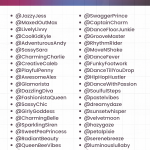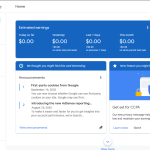Laptop adalah alat yang sangat penting dalam kehidupan sehari-hari, baik untuk pekerjaan, belajar, maupun hiburan. Salah satu komponen utama yang sering digunakan adalah touchpad, yang memungkinkan pengguna menggerakkan kursor tanpa perlu mouse eksternal. Namun, terkadang touchpad laptop tiba-tiba tidak berfungsi, menyebabkan kesulitan dalam mengoperasikan perangkat. Hal ini bisa disebabkan oleh berbagai faktor, mulai dari masalah software hingga kerusakan hardware. Jika Anda mengalami masalah seperti ini, penting untuk mengetahui penyebab dan cara mengatasinya agar dapat kembali menggunakan laptop dengan nyaman.
Masalah touchpad laptop yang tidak berfungsi bisa terjadi secara mendadak atau berkembang perlahan. Banyak pengguna mengeluhkan bahwa mereka tidak bisa menggerakkan kursor, atau touchpad hanya berfungsi sesekali. Ini bisa sangat mengganggu, terutama jika Anda sedang dalam proses penyelesaian tugas atau presentasi. Dalam artikel ini, kita akan membahas berbagai kemungkinan penyebab serta solusi yang bisa diterapkan untuk mengembalikan fungsi touchpad laptop Anda.
Untuk memastikan bahwa masalah tersebut bisa diatasi, penting untuk memahami bagaimana touchpad bekerja dan apa saja yang bisa menyebabkan gangguan. Beberapa hal yang sering menjadi penyebab meliputi konfigurasi sistem, driver yang rusak, atau bahkan kerusakan fisik pada perangkat lunak. Dengan mengetahui penyebabnya, Anda bisa lebih mudah mengidentifikasi solusi yang tepat. Artikel ini akan memberikan panduan lengkap untuk membantu Anda mengatasi masalah touchpad laptop yang tidak berfungsi.
Penyebab Umum Touchpad Laptop Tidak Berfungsi
Salah satu penyebab paling umum dari touchpad laptop yang tidak berfungsi adalah masalah dengan driver. Driver adalah perangkat lunak yang menghubungkan hardware dengan sistem operasi. Jika driver touchpad rusak atau tidak terinstal dengan benar, maka touchpad tidak akan berfungsi. Masalah ini bisa terjadi setelah pembaruan sistem, instalasi software yang tidak kompatibel, atau bahkan karena file yang hilang. Untuk memeriksa apakah ini penyebabnya, Anda bisa membuka Device Manager dan melihat apakah ada tanda silang merah atau tanda tanya di sekitar perangkat touchpad.
Selain itu, masalah dengan pengaturan sistem juga bisa menjadi penyebab. Beberapa laptop memiliki opsi untuk menonaktifkan touchpad secara sementara, misalnya ketika mouse eksternal terhubung. Jika pengguna lupa mengaktifkan kembali touchpad, maka perangkat akan tetap tidak berfungsi. Anda bisa memeriksa pengaturan ini melalui Control Panel atau pengaturan sistem. Selain itu, beberapa laptop memiliki tombol atau kombinasi tombol untuk mengaktifkan atau menonaktifkan touchpad. Pastikan tombol tersebut tidak terjepit atau tidak terkena kesalahan pengaturan.
Kerusakan fisik juga bisa menjadi penyebab. Misalnya, jika touchpad terkena air atau cairan lain, maka komponen elektroniknya bisa rusak. Selain itu, gesekan berlebihan atau tekanan yang tidak wajar selama penggunaan juga bisa menyebabkan kerusakan. Jika Anda mencurigai adanya kerusakan fisik, sebaiknya segera membawa laptop ke teknisi untuk diperiksa lebih lanjut.
Cara Mengatasi Touchpad Laptop yang Tidak Berfungsi
Jika touchpad laptop tidak berfungsi, langkah pertama yang bisa dilakukan adalah memeriksa pengaturan sistem. Buka menu “Settings” atau “Control Panel” dan cari opsi terkait perangkat input. Pastikan bahwa touchpad tidak dinonaktifkan. Jika sudah aktif, coba restart laptop untuk melihat apakah masalah masih berlanjut. Restart bisa membantu mengatasi masalah sementara yang disebabkan oleh bug atau kesalahan sistem.
Jika pengaturan sistem tidak menunjukkan masalah, coba periksa driver touchpad. Buka Device Manager, temukan perangkat “PS/2 Compatible Mouse” atau “Synaptics Pointing Device”, lalu klik kanan dan pilih “Update Driver”. Jika driver tidak terinstal dengan benar, Anda bisa mencoba mengunduh versi terbaru dari situs resmi produsen laptop. Pastikan untuk memilih driver yang sesuai dengan model laptop dan sistem operasi yang digunakan.
Selain itu, coba gunakan mouse eksternal untuk melihat apakah masalah terjadi hanya pada touchpad atau juga pada perangkat input lain. Jika mouse eksternal berfungsi normal, maka kemungkinan besar masalah terletak pada touchpad. Jika mouse eksternal juga tidak berfungsi, maka mungkin ada masalah dengan port USB atau sistem operasi.
Solusi Alternatif Jika Masalah Tetap Terjadi
Jika semua langkah di atas tidak berhasil, coba lakukan reset BIOS atau UEFI. Reset BIOS bisa mengembalikan pengaturan default dan mengatasi masalah yang disebabkan oleh pengaturan yang salah. Untuk melakukan ini, matikan laptop, lalu nyalakan kembali sambil menekan tombol F2, F10, atau Del (tergantung merek laptop). Setelah masuk ke BIOS, pilih opsi “Load Default Settings” dan simpan perubahan.
Jika masalah masih terjadi, coba lakukan booting dari media instalasi sistem operasi. Ini bisa membantu mengidentifikasi apakah masalah terletak pada sistem operasi atau hardware. Jika touchpad tetap tidak berfungsi saat booting dari media instalasi, maka kemungkinan besar ada kerusakan pada hardware. Dalam kasus ini, sebaiknya bawa laptop ke teknisi untuk diperiksa lebih lanjut.
Selain itu, coba gunakan mode aman (Safe Mode) untuk melihat apakah touchpad berfungsi. Mode aman memuat sistem operasi dengan driver minimal, sehingga bisa membantu mengidentifikasi apakah masalah disebabkan oleh software atau driver yang tidak kompatibel. Jika touchpad berfungsi di mode aman, maka kemungkinan besar masalah terletak pada software atau driver yang terinstal.
Tips Mencegah Masalah Touchpad di Masa Depan
Untuk mencegah touchpad laptop mengalami masalah di masa depan, pastikan untuk menjaga kebersihan perangkat. Bersihkan touchpad secara rutin dengan kain lembut dan hindari menggosoknya dengan bahan kasar. Selain itu, hindari menempatkan cairan atau makanan di dekat laptop, karena risiko tumpahan bisa menyebabkan kerusakan pada perangkat.
Pastikan juga untuk melakukan pembaruan sistem secara teratur. Pembaruan sistem sering kali mencakup perbaikan bug dan peningkatan kompatibilitas dengan perangkat keras. Jika Anda sering menginstal software baru, pastikan untuk memilih aplikasi yang kompatibel dengan laptop Anda dan hindari instalasi software yang tidak dikenal.
Selain itu, gunakan mouse eksternal saat bekerja di lingkungan yang berisiko tinggi, seperti ruangan yang banyak debu atau tempat dengan suhu ekstrem. Ini bisa membantu mengurangi tekanan pada touchpad dan memperpanjang usia pakainya. Dengan perawatan yang baik, touchpad laptop bisa tetap berfungsi optimal dalam jangka waktu yang lebih lama.